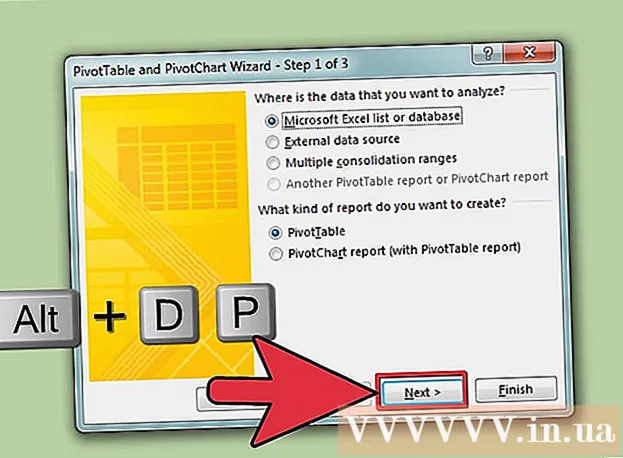Údar:
Lewis Jackson
Dáta An Chruthaithe:
5 Bealtaine 2021
An Dáta Nuashonraithe:
1 Iúil 2024
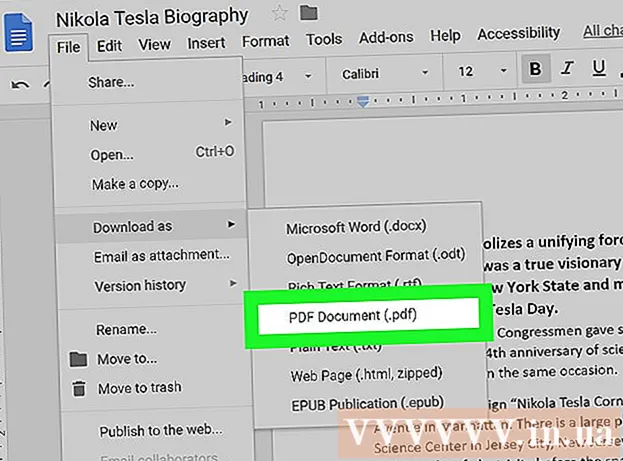
Ábhar
Taispeánann an t-alt seo duit conas cáipéisí Microsoft Word a thiontú go formáid PDF. Tá comhad PDF comhoiriúnach le beagnach aon chomhéadan agus tá sé deacair a chur in eagar, oiriúnach chun doiciméid thábhachtacha a stóráil agus a sheoladh. Is féidir leat SmallPDF nó Goolge Drive a úsáid chun doiciméid Word a thiontú ar líne go formáid PDF, nó Microsoft Word a úsáid ar ríomhairí Windows nó Mac.
Céimeanna
Modh 1 de 4: Úsáid Word ar Windows
Oscail doiciméad Microsoft Word. Cliceáil faoi dhó ar an doiciméad Word chun a bhfuil ann a fheiceáil ar Microsoft Word.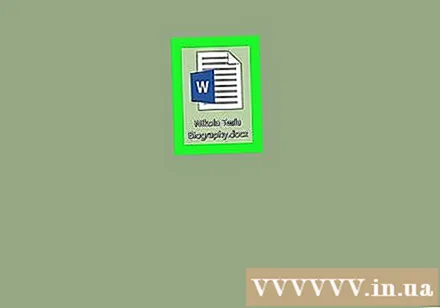
- Mura chruthaigh tú an doiciméad go fóill, oscail Word, ansin cliceáil Doiciméad bán (Leathanach Bán) agus cruthaigh do dhoiciméad féin sula dtéann tú ar aghaidh.

Cliceáil Comhad Tá (File) sa chúinne uachtarach ar chlé den fhuinneog Word agus beidh fuinneog nua le feiceáil.
Cliceáil Easpórtáil (Easpórtáil) sa cholún roghnaithe ar chlé. Feicfidh tú roghanna nua le feiceáil i lár na fuinneoige.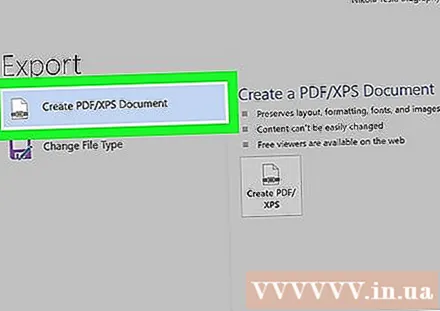
Cliceáil Cruthaigh Doiciméad PDF / XPS (Cruthaigh doiciméad PDF / XPS) sa chúinne barr ar chlé den fhuinneog.
Cliceáil ar roghanna Cruthaigh PDF / XPS (Cruthaigh PDF / XPS) i lár na fuinneoige, beidh fuinneog eile le feiceáil.
Roghnaigh cá háit chun an comhad a shábháil. Cliceáil fillteán ar thaobh na láimhe clé den fhuinneog chun an comhad Word tiontaithe a shábháil go PDF.
- Toisc gur formáid dhifriúil é PDF ó Word, is féidir leat comhaid PDF a shábháil san fhillteán céanna le comhaid Word.
- Is féidir leat ainm comhaid nua a iontráil sa réimse "Ainm comhaid" freisin, más mian leat.
Cliceáil Fhoilsiú (Easpórtáil) sa chúinne íochtarach ar dheis den fhuinneog. Cruthóidh sé seo PDF den doiciméad Word san fhillteán roghnaithe. fógra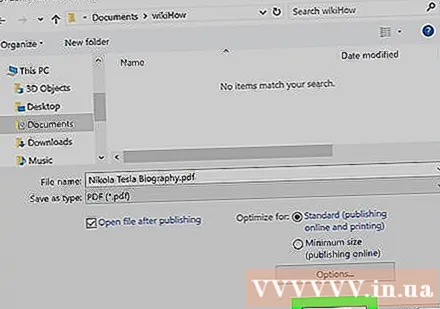
Modh 2 de 4: Úsáid Word ar Mac
Oscail doiciméad Microsoft Word. Cliceáil faoi dhó ar an doiciméad Word chun a bhfuil ann a fheiceáil ar Microsoft Word.
- Mura chruthaigh tú an doiciméad go fóill, oscail Word, ansin cliceáil Doiciméad bán (Leathanach Bán) agus cruthaigh do dhoiciméad féin sula dtéann tú ar aghaidh.
Cliceáil Comhad (Comhad) sa chúinne uachtarach ar chlé den scáileán Mac chun liosta roghanna a oscailt.
Cliceáil ar roghanna Sábháil mar ... (Sábháil Mar) sa roghchlár atá ar taispeáint faoi láthair. Beidh fuinneog nua le feiceáil.
Iontráil ainm comhaid. Clóscríobh ainm an chomhaid PDF atá uait sa réimse "Ainm" ag barr na fuinneoige.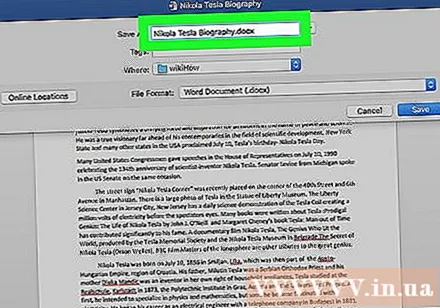

Roghnaigh fillteán chun an comhad a shábháil. Cliceáil fillteán ar thaobh na láimhe clé den fhuinneog chun an comhad PDF a shábháil.
Cliceáil ar an mbosca "Formáid Comhad" ag bun na fuinneoige chun an roghchlár anuas a oscailt.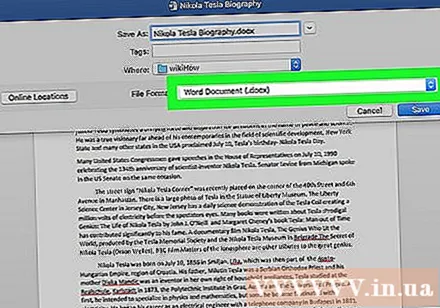

Cliceáil ar roghanna PDF sa chuid "Easpórtáil" den roghchlár anuas.- Beidh ort scrollú síos ar an liosta roghnúcháin chun an rogha seo a fheiceáil.
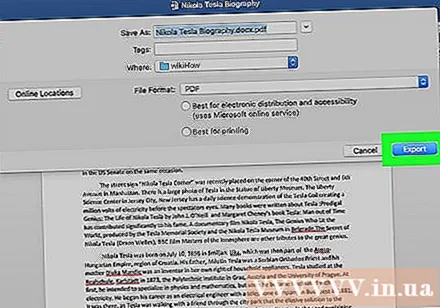
Cliceáil an cnaipe Easpórtáil Tá an dath gorm sa chúinne íochtarach ar dheis den fhuinneog. Sábhálfaidh sé seo do chomhad PDF chuig an bhfillteán roghnaithe. fógra
Modh 3 de 4: Úsáid SmallPDF
Oscail leathanach tiontaithe Word SmallFF go PDF trí chuairt a thabhairt https://smallpdf.com/word-to-pdf ar bhrabhsálaí do ríomhaire.
Cliceáil Roghnaigh comhad (Roghnaigh Comhad) i lár an leathanaigh SmallPDF. Osclóidh sé seo fuinneog File Explorer (ar Windows) nó Aimsitheoir (ar Mac).
Roghnaigh an doiciméad Word. Téigh go dtí an fillteán ina sábhálfar an doiciméad Word, ansin roghnaigh é trí chliceáil ar an doiciméad.
Cliceáil Oscail (Oscail) sa chúinne íochtarach ar dheis den fhuinneog chun doiciméad Word a uaslódáil chuig SmallPDF.
- Cliceáil ar Mac Roghnaigh (Roghnaigh).
Cliceáil ar roghanna Íoslódáil Comhad (Íoslódáil an comhad) sa chúinne íochtarach ar chlé den leathanach SmallPDF. Íoslódálfar an comhad PDF chuig do ríomhaire, ach uaireanta ní mór duit eolaire sábhála a roghnú agus / nó an íoslódáil a dhearbhú ag brath ar shocruithe do bhrabhsálaí.
- Tógfaidh sé cúpla soicind an rogha seo a thaispeáint má tá do chomhad Word mór nó má tá do nasc Idirlín mall.
Modh 4 de 4: Úsáid Google Drive
Oscail Google Drive. Téigh chuig https://drive.google.com/ i mbrabhsálaí gréasáin ar do ríomhaire chun do leathanach Google Drive a oscailt (má tá sé sínithe isteach).
- Mura bhfuil tú logáilte isteach, cliceáil Téigh go Google Drive (Téigh go Google Drive), ansin cuir isteach do sheoladh ríomhphoist agus do phasfhocal nuair a spreagtar é.
Cliceáil + Nua Tá (Nua) ar thaobh na láimhe clé uachtair d'fhuinneog Google Drive agus feicfidh tú liosta roghanna.
Cliceáil Uaslódáil comhad (Uaslódáil comhad) sa roghchlár atá ar taispeáint faoi láthair. Tabharfaidh sé seo File Explorer (ar Windows) nó fuinneog Aimsitheoir (ar an Mac) suas.
Roghnaigh do dhoiciméad Word. Téigh go dtí an fillteán ina sábhálfar an doiciméad Word, roghnaigh é trí chliceáil ar an doiciméad.
Cliceáil Oscail (Oscailte) sa chúinne íochtarach ar dheis den fhuinneog. Uaslódáilfear an comhad Focail ar Google Drive.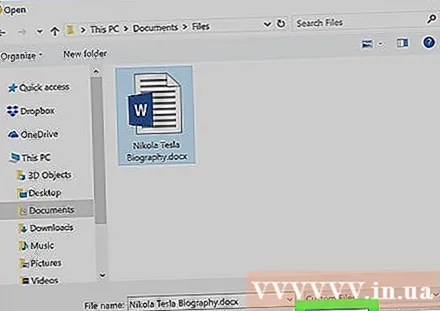
- Cliceáil ar Mac Roghnaigh (Roghnaigh).
Oscail an comhad Word. Nuair a dhéantar comhad Word a uaslódáil chuig Google Drive, cliceáil faoi dhó air in Google Drive chun é a oscailt i do bhrabhsálaí.
Cliceáil Comhad sa chúinne uachtarach ar chlé den fhuinneog chun liosta roghnúcháin a oscailt.
- Ar Mac, cuimhnigh cliceáil Comhad i bhfuinneog an bhrabhsálaí, ní sa bharra uirlisí ag barr an scáileáin.
Roghnaigh Íoslódáil mar (Íoslódáil mar) i lár an roghchláir atá ar taispeáint faoi láthair, agus beidh roghchlár nua le feiceáil.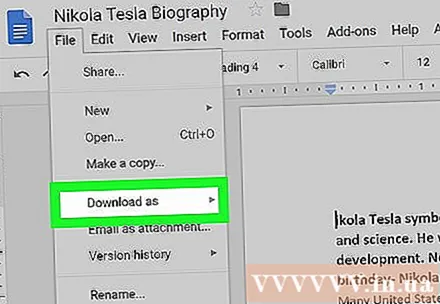
Cliceáil Doiciméad PDF (Doiciméad PDF) sa roghchlár. Déanfaidh sé seo an leagan PDF den doiciméad Word a íoslódáil láithreach chuig do ríomhaire.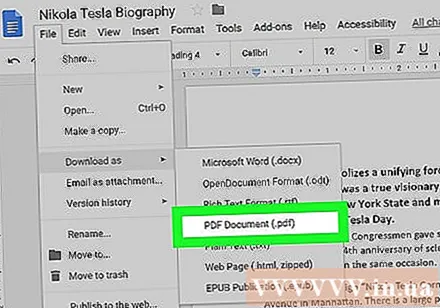
- Ag brath ar shocruithe do bhrabhsálaí, b’fhéidir go mbeidh ort an íoslódáil a dhearbhú agus / nó eolaire sábhála a roghnú sular féidir an comhad a íoslódáil.
Comhairle
- Chun comhad PDF a oscailt ag baint úsáide as léitheoir réamhshocraithe PDF do ríomhaire, ní gá ach cliceáil faoi dhó air; má tá iliomad léitheoirí PDF ann, iarrfar ort ceann a roghnú tar éis an comhad PDF a chliceáil faoi dhó.
- Is féidir leat an rogha "Sábháil mar" a úsáid freisin chun comhaid Word a thiontú go PDF ar ríomhairí Windows.
Rabhadh
- Agus cáipéisí tábhachtacha á dtiontú (cosúil le faisnéis faoi chárta creidmheasa), ba cheart duit SmallPDF a sheachaint.Cé go bhfuil a suíomh slán, is fearr na comhaid seo a choinneáil as líne.